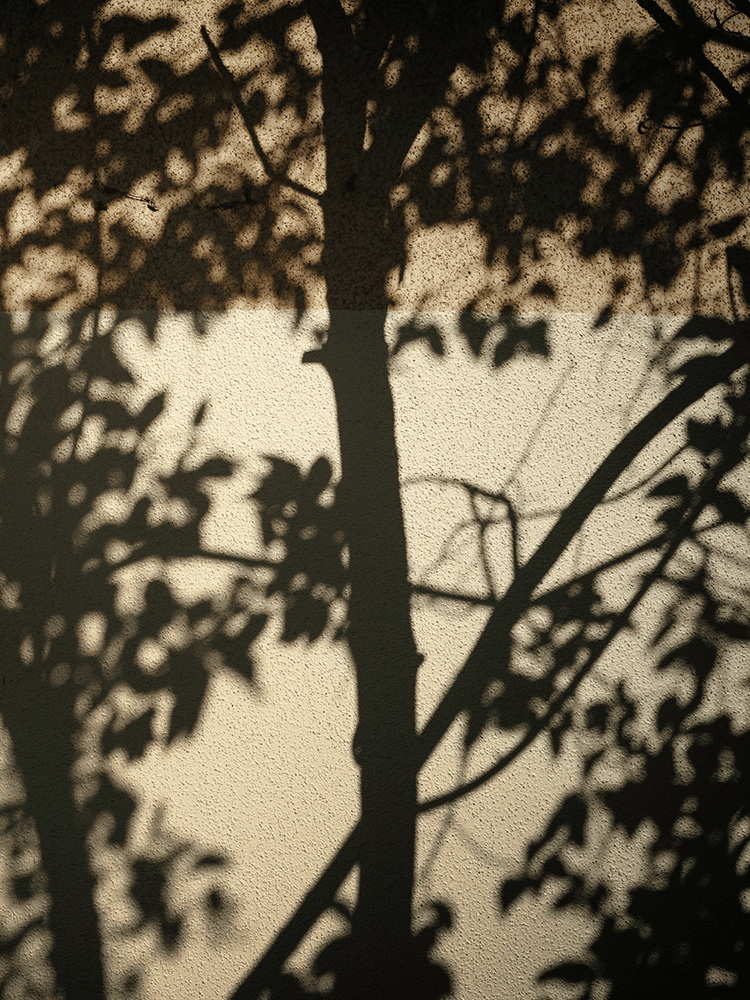Contemporary
24mm F3.5 DG DN
利用可能マウント
- L マウント
- ソニー E マウント
-
カメラタイプ
ミラーレス
-
対応マウント
L マウント, ソニー E マウント
-
センサーフォーマット
フルサイズ
-
レンズ構成枚数
8群10枚
-
画角
84.1°
-
絞り羽根枚数
7枚(円形絞り)
-
最小絞り
F22
-
最短撮影距離
10.8cm
-
最大撮影倍率
1:2
-
フィルターサイズ
φ55mm
-
最大径 × 長さ
L マウント:φ64mm × 48.8mm
ソニー E マウント:φ64mm × 50.8mm
※長さはレンズ先端からマウント面までの距離です。
-
質量
L マウント:225g
ソニー E マウント:230g
-
エディションナンバー
C021
レンズ鏡筒に製品が初めて発売された年の下3桁を刻印し、発売年ごとの識別が可能です。
(製造年とは異なるためマウントによっては、発売年とエディションナンバーが一致しないことがあります。) -
価格
L マウント:オープンプライス
ソニー E マウント:オープンプライス
-
付属品
・花形レンズフード(LH576-01)
・マグネット式メタルキャップ(LCF55-01M)
・フロントキャップ(LCF-55mm III)
・リアキャップ(LCR II) -
対応マウント / 商品コード
L マウント:00-85126-40469-7
ソニー E マウント:00-85126-40465-9
-
カメラ・レンズ対応表
詳細はこちら
-
※ Lマウントはライカカメラ社の登録商標です。
※ ソニー Eマウント用は、ソニー株式会社とのライセンス契約の下でライセンスを受けたE マウント仕様書に基づき開発・製造・販売されています。
-
Iシリーズ ミラーレスシステムに新たな価値を提案
Iシリーズは、ミラーレスシステムに新たな価値を提案するフルサイズ対応のレンズシリーズです。撮影システムが小型軽量であることは、ミラーレスの大きなメリットのひとつです。高い光学性能と、一眼レフ機では実現しえなかったコンパクトさとの両立は、新たなシャッターチャンスとの出会いも生み出します。
その反面、携帯端末など撮影の手段がこれほど多様化している現代において、あえてカメラやレンズを所有するということには、単に”撮る”ということ以上の価値が求められているのではないかとSigmaは考えます。
1961年の創業から積み重ね、2012年からのSigmaで洗練された高い開発力と加工技術を基盤に、道具としての品質、扱う中で感じる感触、そして所有すること自体の喜びに至るまで熟考し、形にした「Iシリーズ」。レンズという存在に今どういった価値を提案できるのか、Sigma Contemporaryからのアンサーです。 -
あらゆるシーンで楽しめる美しい描写とボケ味
24mm F3.5 DG DN | Contemporaryでは、中心から画面周辺部までの高い解像力により、24mmの画角を最大限に活かした広角撮影が楽しめます。最短撮影距離約10cm、最大撮影倍率1:2という特徴から、遠方の風景からテーブル上でのクローズアップ撮影まで自由な撮影を楽しむことができます。美しく素直なボケ味に加え、画面周辺でも円形に近い丸ボケが得られるため、被写体に接近しつつ背景は大きくぼかすといった、テーブルフォトからスナップまで多彩な場面で役立つ表現が可能です。ミラーレスシステムに最適化させた最新の光学設計技術と、高度な加工技術が可能にする高精度グラスモールド非球面レンズ、そしてSLDガラスや高屈折率ガラスの適切な採用により、高い光学性能とコンパクトさの両立を実現させています。さらに、静粛かつ高速なステッピングモーターによるスムースなフォーカス駆動は動画撮影にも適しています。
-
高精度グラスモールド非球面レンズを複数枚採用
ガラス材料を高温でプレスすることで成型するグラスモールドの金型表面には、非常に高い精度が求められます。Sigmaでは金型の表面を±5ナノメートル(0.000005ミリメートル)以下の精度で管理する高精度金型を採用。精度の高いグラスモールド非球面レンズが、各収差の良好な補正とレンズ自体の小型化の両立を実現しています。
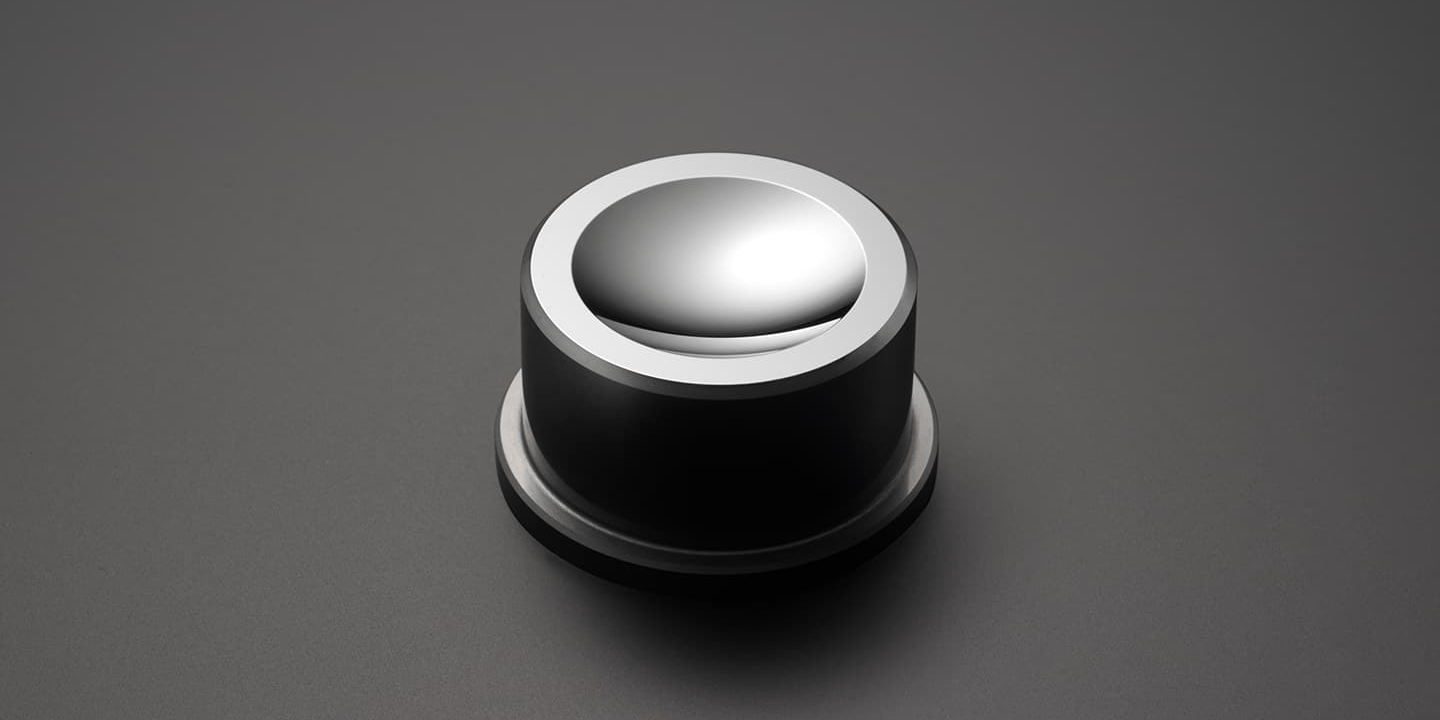
※ グラスモールド非球面レンズ用金型
-
Iシリーズ仕様のビルドクオリティ
シリーズ共通仕様の金属製の外装を採用しています。切削アルミニウムによるパーツは美しいだけでなく、しっかりとした剛性感と高い耐久性など製品自体の品位向上にも繋がっています。さらに、操作リングと摺動する内部の構造体にも金属素材を採用。映像専用業務用レンズ“Sigma CINE LENS”に裏打ちされた高い金属加工技術が可能にする高精度部品が、何度も操作したくなるほどの極上の質感を各操作部において実現しています。
45mm F2.8 DG DN | Contemporaryとの組み合わせによる使用も配慮し、フィルターサイズは同じφ55mm。最外径も同径で、全長もほぼ同じ長さに揃えています。45mm F2.8 DG DN | Contemporaryと2本合わせても質量は440グラム*。2本を組み合わせることで、様々な撮影シチュエーションに対応できるハイスペックかつコンパクトな撮影システムを構築することができます。
※ Lマウントの数値です
-
マグネット式メタルキャップ
Iシリーズのレンズ*には、通常のプラスチック製キャップに加え、専用のマグネット式メタルキャップが付属します。この専用キャップは磁力式で、レンズ前面にぴたりと収まります。
Iシリーズを持ち歩き、使って頂くシーンにおいては、このキャップもまたレンズボディと同じく不可欠なパーツ。そんな思いから、磁力を使うという仕組みの検討からデザインまで考え抜き形にしています。このキャップはIシリーズにとっての画竜点睛と言っても過言ではないのです。*45mm F2.8 DG DN | Contemporaryは除く
※ 写真は35mmです
※ フィルター装着時はご使用いただけません
-
マグネット式メタルキャップホルダー LENS CAP HOLDER CH-11(別売)
レンズから外したキャップの行き場も、最適な場所を用意したい。その考えから、専用キャップの磁力を利用したキャップホルダーを用意しました。リングプレートにキャップを吸着できるので、紛失を防ぐだけでなく、ポケットやバッグの中にしまい込まなくても、身に着けたり、バッグに取り付けたりして持ち歩くことができます。このホルダーには利便性を向上させることに加え、撮り手の撮影中の佇まいにも寄り添いたい、そんな思いも込められています。

レンズ構成図

SLDガラス
非球面レンズ
MTFチャート
MTF(Modulation Transfer Function)は、レンズ性能を評価する尺度のひとつで、被写体の持つコントラストを像面上でどれだけ忠実に再現できるかを表したものです。図の横軸に像高(画面中心からの距離mm)を、縦軸にコントラスト値(最高値を1)を示したものです。
10本/mmの曲線が高いほど(1に近いほど)コントラストがよくヌケのよいレンズとなり、30本/mmの曲線が高いほど(1に近いほど)高解像度でシャープなレンズといえます。
*上記MTF性能曲線図は絞り開放時、無限位置でのデータです。
*歪曲補正に対応するミラーレス用レンズでは、横軸はLマウント用レンズをシグマ製Lマウントカメラに装着して歪曲補正を行ったときに相当する像高を示しています。(歪曲補正の効果はマウントやカメラによって異なることがあります。)
*空間周波数は歪曲補正を行う前の像面上での空間周波数を示します。
-
空間周波数
S:放射方向
M:同心円方向
-
10本/mm
-
30本/mm
波動光学的MTF
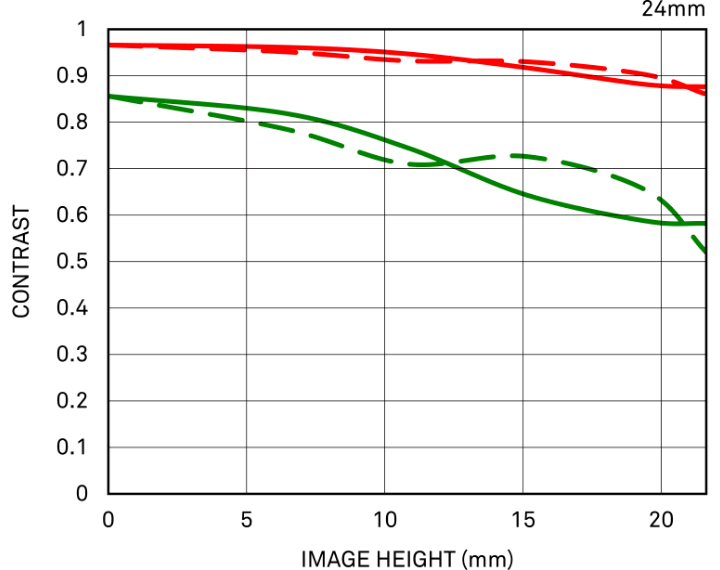
幾何光学的MTF
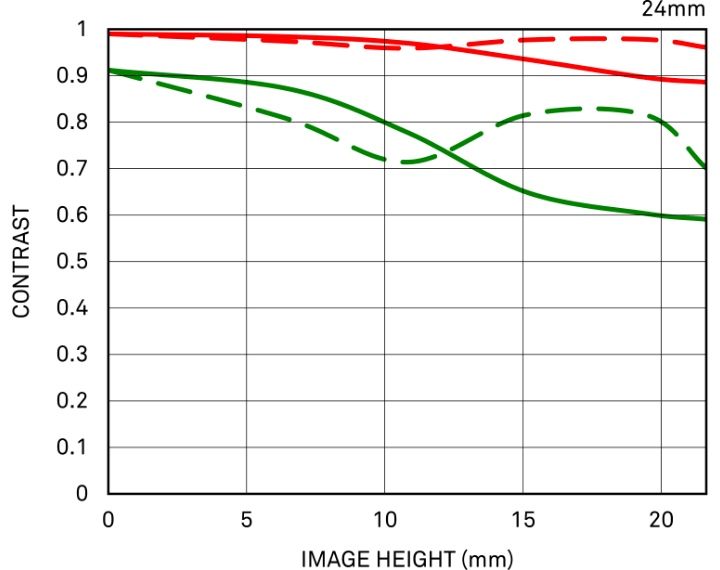
-
レンズ構成枚数8群10枚(SLD1枚、非球面レンズ3枚)を採用
-
高速AF対応
-
DMF、AF+MF対応
-
花形レンズフード(LH576-01)
-
マグネット式メタルキャップ(LCF55-01M)
-
Sigma USB DOCK UD-11 対応(別売・Lマウント用のみ)
-
フレア、ゴーストに配慮した設計
-
Sigma独自のMTF測定器で全数検査
-
7枚羽根の円形絞りを採用

| カメラ | SONY α7R IV |
|---|---|
| シャッタースピード | 1/1600s |
| 絞り値 | F5.6 |
| ISO感度 | 100 |
| 焦点距離 | 24mm |
|
焦点距離
(35mm換算) |
24mm |
| 撮影者 | 萩原 和幸 |
いちばん自由な24mm
美しい描写とボケ味、そして思うままに近づける
あらゆるシーンで自由に楽しめる広角レンズ
ミラーレス時代の交換レンズとしての新たな価値に挑戦する「Iシリーズ」。その第一弾から、撮影シーンを選ばない高い機動力を持つ広角単焦点レンズを提案します。
Sigmaのフルサイズ用レンズでは45mm F2.8 DG DN | Contemporaryに続き、最高レベルのコンパクトネスを実現。性能にも妥協せず、フルサイズ撮影に要求される高い描写性能を有しています。さらに、最短撮影距離約10cm、最大撮影倍率1:2という特長から、被写体との距離に捉われない自由な撮影を可能にします。
レンズオーナーとしての満足感を追求した「Iシリーズ」仕様のレンズボディの仕上がりも加わり、最高品質の常用レンズとしてあらゆる場面で撮影を楽しむことができます。